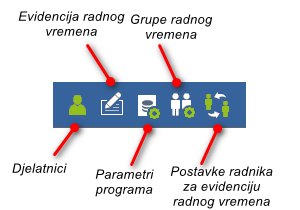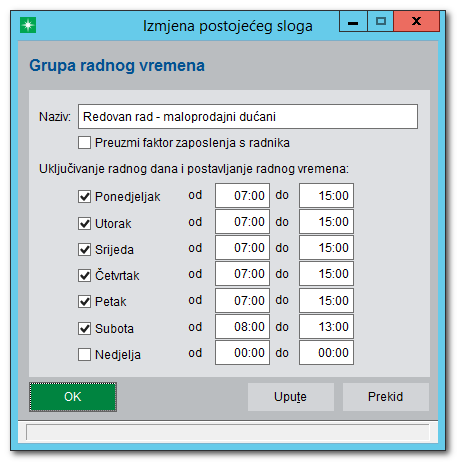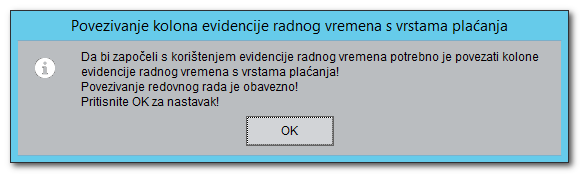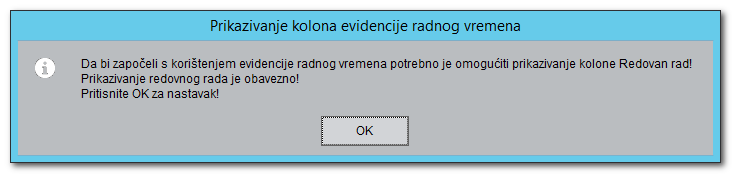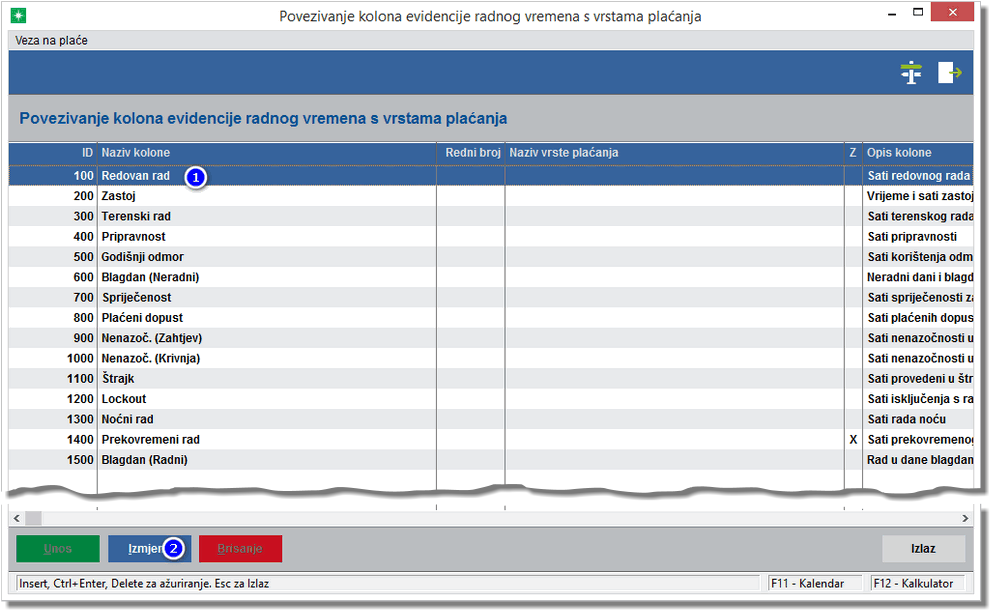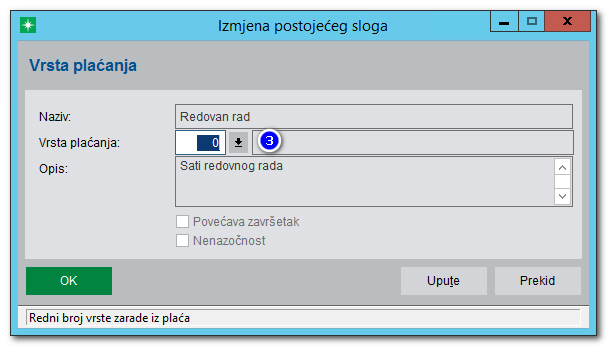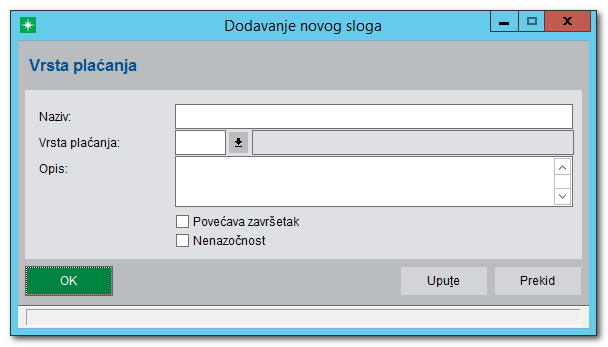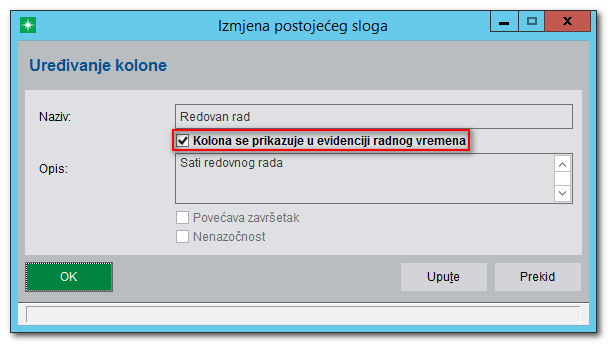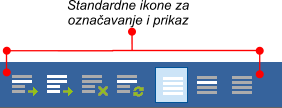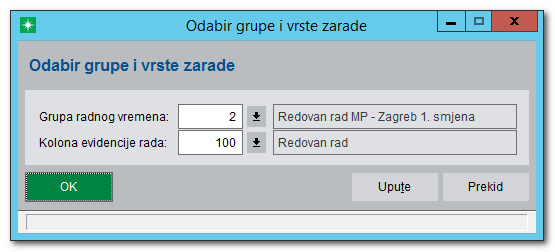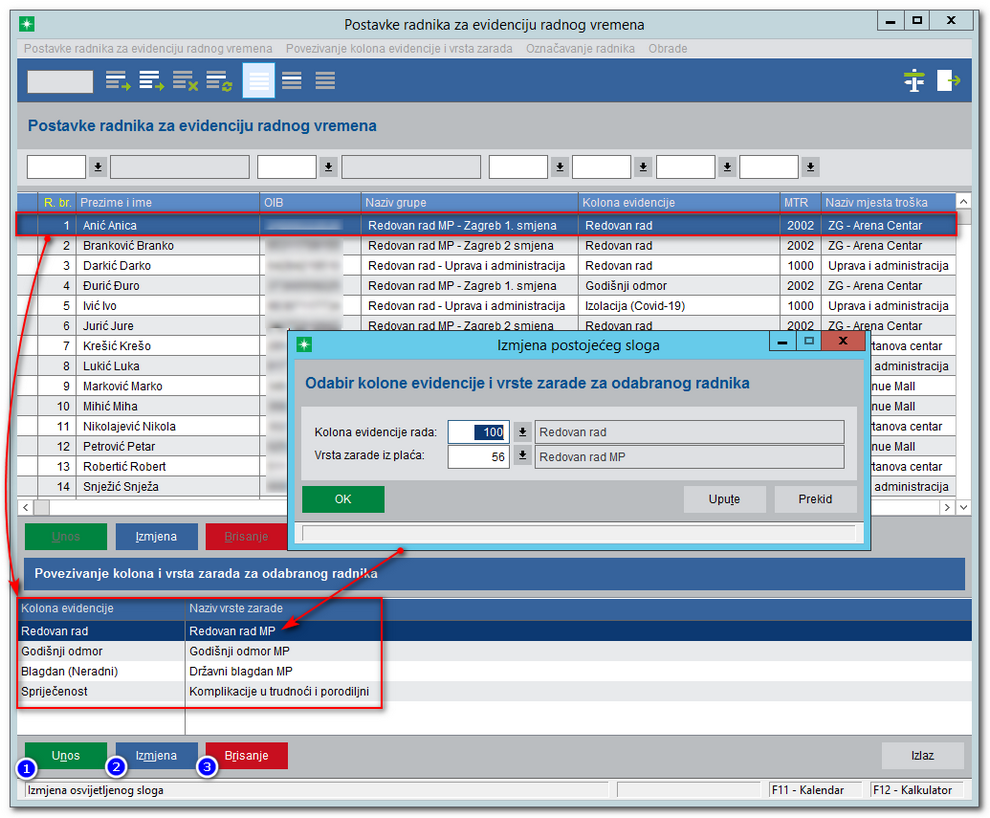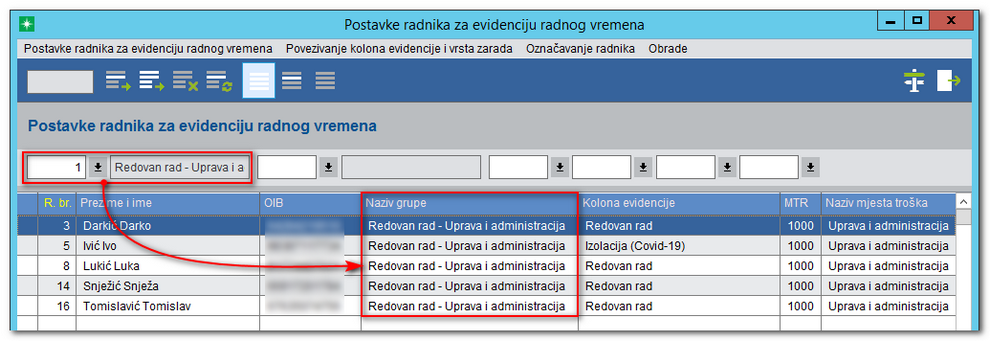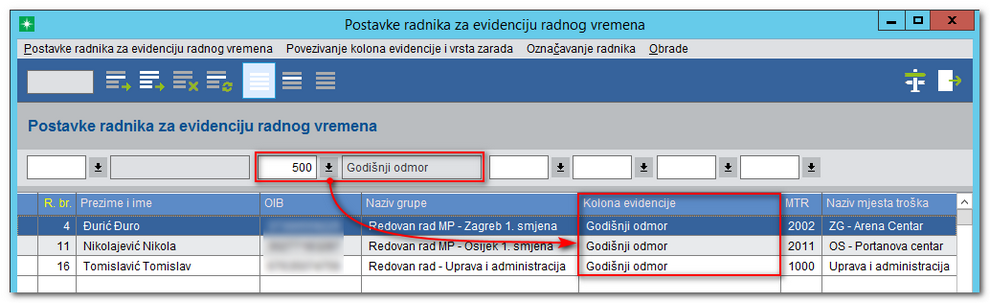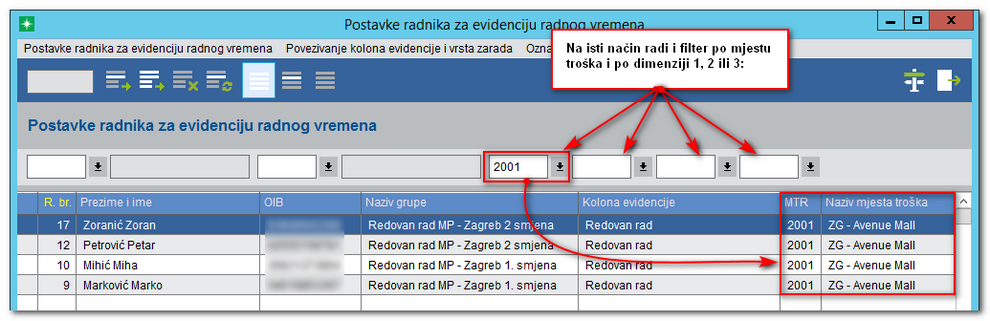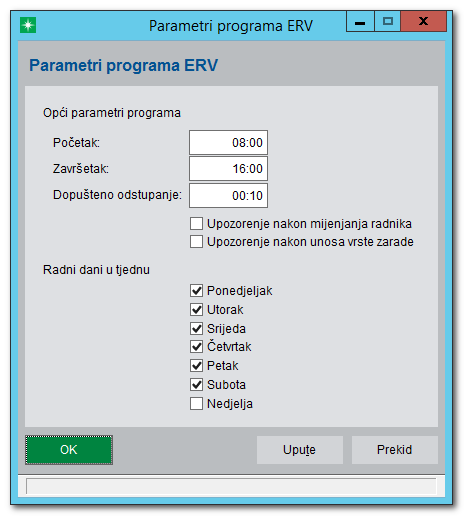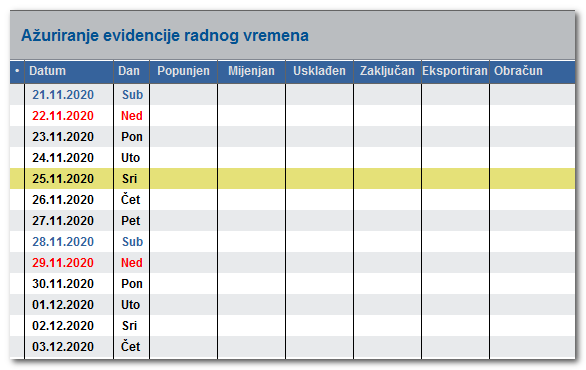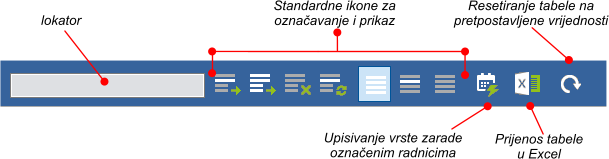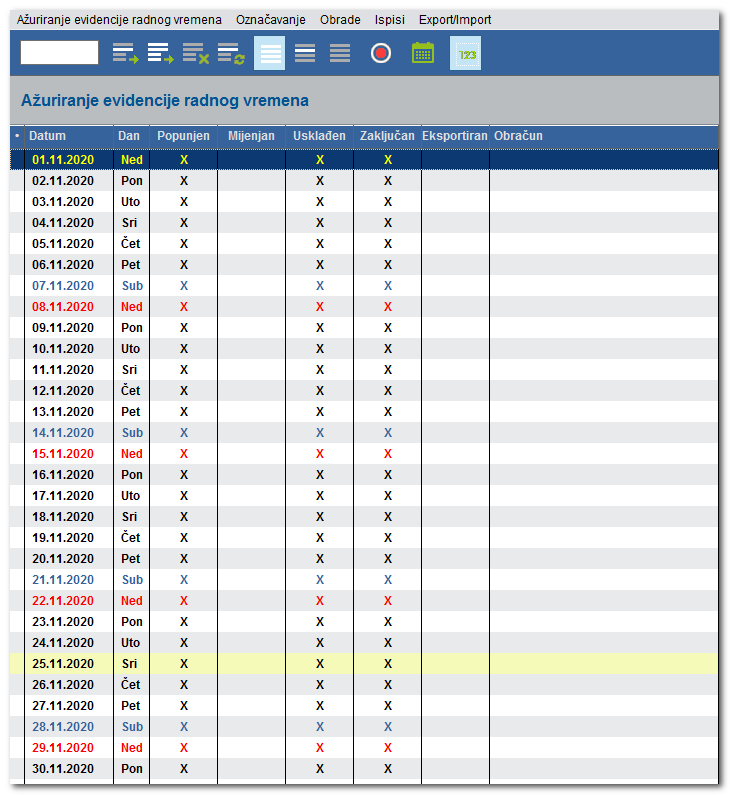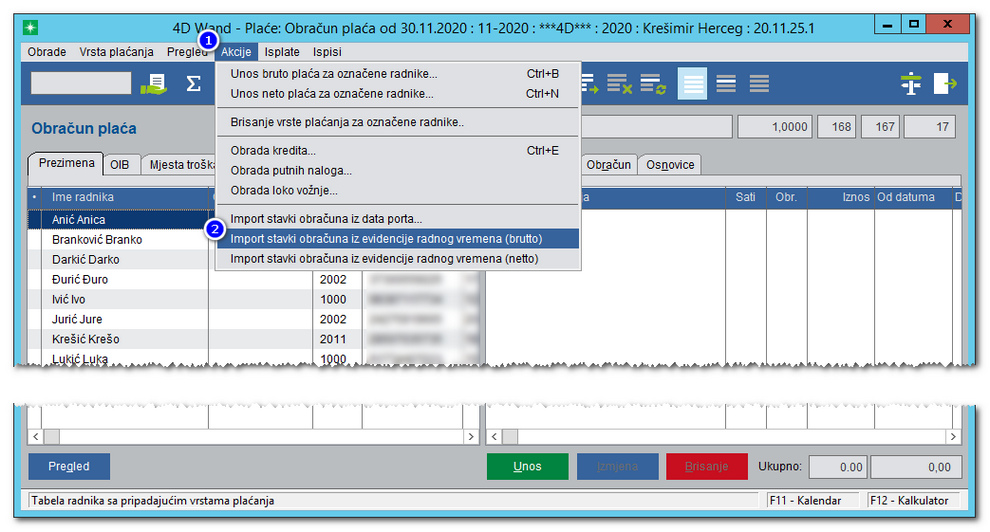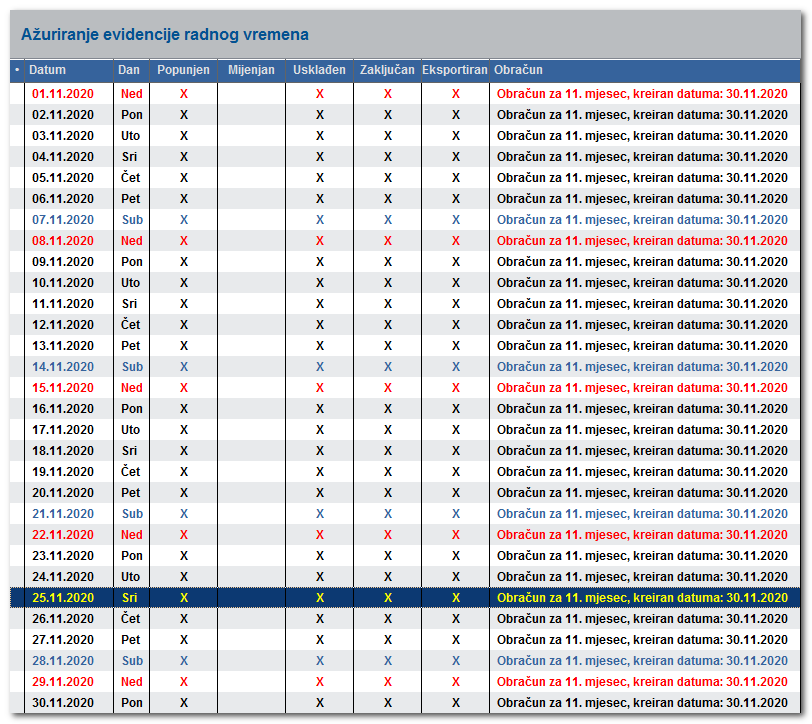|
Evidencija radnog vremena
Namjena modula Evidencija radnog vremena je praćenje radnih sati svih zaposlenika u tvrtki, čime prestaje potreba za vođenjem evidencije na tradicionalan način npr. u proračunskim tablicama. Na kraju mjeseca se svi radni sati importiraju u obračun plaća te se tako štedi vrijeme na dvije strane (vođenje radnih sati zaposlenika i popunjavanje obračuna za plaće), a i preglednost je puno veća. Što je sve moguće u modulu Evidencija radnog vremena? Modul Evidencija radnog vremena je modul kojeg je moguće koristiti samostalno, bez drugih modula (+ modul Adresar bez kojeg ni jedan drugi modul ne može funkcionirati). Ipak, puni efekt uporabe modula Evidencija radnog vremena postiže se korištenjem u sinergiji s modulom Plaće. Naime, svi radni sati koji su kroz mjesec vođeni za radnike, lako se mogu importirati u obračun plaća i time olakšati obračun plaća na kraju mjeseca. Također, u ovom modulu postoji mogućnost eksporta podataka prema drugim (vanjskim) sustavima, kao i mogućnost importa podataka u 4D Wand. Isto je pojašnjeno pod sekcijom Export/import evidencije radnog vremena za/iz vanjske sustave i uređaje. Gdje je što u modulu Evidencija radnog vremena? Za sve akcije na formi potrebno je koristiti dostupne tipke, ikone ili padajuće izbornike. Ikone su prečaci do padajućih izbornika i ubrzavaju operativan rad. Za odabir određenog padajućeg izbornika moguće je koristiti i slovne prečace u kombinaciji s tipkom Alt na tastaturi, a koji su naznačeni podvučenim slovom. Na alatnoj traci nalaze se ikone koje se najčešće koriste i time osiguravaju brz pristup traženoj informaciji, dokumentu ili željenoj operaciji.
Padajući izbornici Osim ikona, mnoge dokumente ili registre moguće je pozvati i pomoću padajućih izbornika. Pročitajte malo više o tabelama i padajućim izbornicima. Podsjetite se bitnih elemenata unosa podatka, kretanja u programu, korištenju tastature tj. općenitih generalnih napomena. •Registri oPostavke radnika za evidenciju radnog vremena oPovezivanje kolona ERV-a s vrstama plaćanja •Matični podaci oPeriodi zaposlenja oVrste plaćanja oMjesta troška oDimenzija 1 oDimenzija 2 oDimenzija 3 •Evidencija radnog vremena oPregled evidencije za tekući mjesec oPregled evidencije za tekući tjedan oPregled evidencije (Slobodan izbor) •Upute •Izlaz
Pozivom ikone ili pozivom padajućeg izbornika Registri --> Grupe radnog vremena, program otvara tabelu Grupe radnog vremena s alatnom trakom, pripadajućim ikonama i padajućim izbornicima. Ikone su prečaci do padajućih izbornika i ubrzavaju operativan rad. Za odabir određenog padajućeg izbornika moguće je koristiti i slovne prečace u kombinaciji s tipkom Alt na tastaturi, a koji su naznačeni podvučenim slovom.
Naziv: U ovo polje upisujete proizvoljan naziv grupe, npr. Redovan rad – maloprodaja, Redovan rad – uprava itd. Postavke radnog vremena Pozivom padajućeg izbornika Registri --> Postavke radnog vremena, program otvara jednostavnu tabelu istoimenog naziva Postavke radnog vremena i automatski se prikazuje sljedeća poruka. •Ako uz modul Evidencija radnog vremena imate i modul Plaće prikazuje se poruka sljedećeg sadržaja:
•Ako imate samo modul Evidencija radnog vremena, bez modula Plaće, tada se prikazuje poruka sljedećeg sadržaja:
U oba slučaja poruku je potrebno pažljivo pročitati, a zatim, nakon pritiska tipke OK pozicionirati se na kolonu koju želite da se prikazuje u evidenciji radnog vremena i pritisnuti tipku Izmjena. Na ovoj tabeli nalaze se sve kolone koje su propisane zakonskim odredbama (Naziv kolone). Tipke za ažuriranje: Unos, Izmjena, Brisanje, nalaze se u donjem lijevom kutu. Prilikom prvog ulaska na ovu tabelu, tipke Unos i Brisanje su onemogućene jer je OBAVEZNO prvo povezati Redovan rad (1). Više o povezivanju u nastavku. Ako uz modul Evidencija radnog vremena imate uključen i modul Plaće potrebno je kolone iz evidencije radnog vremena povezati s vrstama plaćanja iz modula Plaća. Povezivanje je potrebno jer će se te vrste plaćanja i pripadajuće formule iz vrste plaćanja koristiti kasnije kod importa u obračun plaća. Da bi se povezala kolona Redovan rad s vrstom plaćanja (nakon toga na isti se način povezuje i svaka druga kolona) potrebno je proučiti korake opisane u nastavku.
Korak 1 – odabir željene kolone
Korak 3 – Kad je označeno polje Vrsta plaćanja pritiskom na tipku „strelica dolje“ na tipkovnici ili na tipku koja je označena na slici iznad se otvara izborna tabela Vrste plaćanja na kojoj je potrebno odabrati željenu vrstu plaćanja i dvostrukim klikom miša ili pritiskom na tipku Izbor potvrditi izbor. Unos nove kolone Ako potrebe vođenja svih mogućih radnih sati nisu zadovoljene kolonama prikazanim na tabeli (koje su definirane Pravilnikom), moguće je otvoriti novu kolonu pritiskom na tipku Unos. Otvara se forma kao na slici ispod (Jednaka formi iznad, ali su omogućena sva polja).
Naziv – Unosi se naziv nove kolone koji će biti vidljiv evidenciji radnog vremena. Pritiskom na tipku OK nova kolona se sprema. Ako imate samo modul Evidencija radnog vremena bez modula Plaće, tada nije potrebno povezivati vrste plaćanja nego je dovoljno da nakon pritiska tipke Izmjena na formi uključite da li želite da se dotična kolona prikazuje u vašoj evidenciji radnog vremena ili ne:
Razlog zbog kojeg možete proizvoljno dodjeljivati koje kolone želite da vam se prikazuju u evidenciji leži u činjenici da zakonske odredbe daju mogućnost da se vode samo one kolone koje se u vašem poduzeću doista i događaju i za koje vodite evidenciju te da nije obavezno voditi sve propisane kolone. Npr. ako unutar vaše tvrtke nemate terenskog rada nema potrebe niti da vam se dotična kolona prikazuje. Ako se u bilo kojem trenutku pojavi potreba vrlo jednostavno je dodate kao što je i opisano u prethodnim uputama. Isto vrijedi i za bilo koju drugu kolonu koju možete nadodati prema vašim željama i potrebama, a iste primjerice nisu definirane prema defaultnim postavkama tj. zakonski odredbama. Postavke radnika za evidenciju radnog vremena
Pozivom ikone ili pozivom padajućeg izbornika Registri --> Postavke radnike za evidenciju radnog vremena, program otvara jednostavnu tabelu Postavke radnika za evidenciju radnog vremena s alatnom trakom, pripadajućim ikonama i padajućim izbornicima. Ikone su prečaci do padajućih izbornika i ubrzavaju operativan rad. Za odabir određenog padajućeg izbornika moguće je koristiti i slovne prečace u kombinaciji s tipkom Alt na tastaturi, a koji su naznačeni podvučenim slovom.
Na alatnoj traci nalaze se ikone koje se najčešće koriste i time osiguravaju brz pristup traženoj informaciji a ovdje bi, osim standardnih ikona za označavanje i prikaz, posebno istaknuli lokator za brzo i učinkovito pretraživanje svih radnika. Tipke za ažuriranje: Unos, Izmjena i Brisanje nalaze se u donjem lijevom kutu ekrana
Pritiskom na lookup tipku koja se nalazi u ravnini s grupom otvara se tabela koja prikazuje sve definirane grupe radnog vremena, nakon biranja željene grupe potrebno je pritiskom na tipku Izbor ili dvostrukim klikom istu i potvrditi. Padajući izbornici •Postavke radnika za evidenciju radnog vremena oo Unos – navedena tipka je zabranjena (zasivljena) jer na ovoj formi nije moguće dodavati radnike. Isto se uređuje preko registra Radnici u modulu Plaće ili Evidencija radnog vremena. oIzmjena – pritiskom ove stavke izbornika se događa isto kao i na pritisak tipke Izmjena u donjem lijevom kutu ekrana (Opisano iznad) oBrisanje – navedena tipka je zabranjena (zasivljena) jer na ovoj formi nije moguće brisati radnike. Isto se uređuje preko registra Radnici u modulu Plaće ili Evidencija radnog vremena. •Povezivanje kolona evidencije i vrsta zarada – navedeni padajući izbornik se pojavljuje samo za korisnike koji imaju (koriste) modul Plaće oUnos – s obzirom na to da jedan radnik tijekom svog radnog vijeka u poduzeću, osim redovnog rada kojeg odrađuje na poslu, koristi i sate godišnjeg odmora, sate bolovanja, sate nenazočnosti uslijed državnih praznika i blagdana, možete za dotičnog radnika definirati njegove kolone u evidenciji koje će se popunjavati, a svakoj pojedinoj koloni možete dodijeliti pripadajuću vrstu zarade iz plaća za koju je pak vezana specifična formula za izračun plaće (npr. radnica Anica Anić koja radi u maloprodajnom dućanu u Zagrebu u 1. smjeni od 08:00 do 15:00 sati od ponedjeljka do petka, a subotom od 08:00-13:00 sati ima definirane kolone za popunjavanje evidencije koristi sate godišnjeg odmora, sate blagdana, redovne sate rada, sate spriječenosti itd… Svakoj od spomenutih kolona dodijeljena je vrsta zarade ili naknade prema kojoj će joj se obračunati plaće, a za dotičnu vrstu zarade vezana je i formula za obračun plaće za radnike u maloprodajnim dućanima a npr. Broj bodova / SatiMjeseca * Sati * Faktor. S druge strane radnik Darko Darkić koji radi u upravi i administraciji, i čije je radno vrijeme od ponedjeljka do petka od 08:00 do 16:00 sati ima uz svoje vrste zarada vezanu drugačiju formulu za obračun plaće (Broj bodova / RadnihSati * Sati * Faktor) s obzirom na to se ukupni fond radnih sati u mjesecu razlikuje za radnike koji rade u administraciji od radnika koji rade u maloprodaji). oIzmjena – na tipku izmjena možete izmijeniti kolonu ili vrstu zarade iz plaća. oBrisanje – na tipku Brisanje možete obrisati definiranu kolonu i vrstu zarade koje ste međusobno povezali
•Označavanje radnika oOznači radnika oOznači sve radnike oBriši oznake sa svih radnika oInvertiraj oznake oPrikaži sve radnike oPrikaži označene radnike oPrikaži neoznačene radnike •Obrade oUpisivanje grupe označenim radnicima – svim radnicima koji su označeni će se dodati/upisati odabrana grupa oUpisivanje kolone označenim radnicima – svim radnicima koji su označeni će se dodati/upisati odabrana kolona oUpisivanje veze kolone i zarade označenim radnicima – svim radnicima koji su označeni će se dodati/upisati veza između odabrane kolone i vrste zarade oBrisanje grupe označenim radnicima - svim radnicima koji su označeni će se obrisati označena grupa oBrisanje označenim radnicima - svim radnicima koji su označeni će se obrisati označena vrsta zarada Na samoj tabeli Postavke radnika za evidenciju radnog vremena postoji šest (6) vrsti filtera koji će korisniku olakšati upisivanje pretraživanje i vođenje same evidencije radnog vremena: 1. Filter po Grupi radnog vremena
2. Filter po koloni evidencije radnog vremena
3. Filter po mjestu troška ili dimenziji 1, 2 ili 3:
Istovremeno možete filtrirati radnike po svim dostupnim filterima odjednom:
Pozivom ikone ili pozivom padajućeg izbornika Registri --> Parametri programa program otvara formu Parametri programa podijeljenu na dvije sekcije prikazanu na slici ispod.
Opći parametri programa Dopušteno odstupanje - Ovdje se upisuje dopušteno odstupanje tj. delta. Ako se ovdje upiše vrijeme od 10 minuta to znači da radnik smije doći u 7:50 na posao, otići u 16:10 (Radno vrijeme od 08:00 do 16:00) , broj radnih sati će i dalje biti 8, a ne 8 sati i 20 minuta. Radni dani u tjednu U ovoj sekciji se nalazi popis svih sedam dana u tjednu. Potrebno je označiti samo dane kojima se radi. Dani koji nisu označeni, prilikom popunjavanja novog dana u evidenciji radnog vremena, isti će biti popunjen sa svim radnicima, ali će broj radnih sati biti jednak nuli.
Pozivom ikone ili pozivom padajućeg izbornika Evidencija radnog vremena--> Ažuriranje evidencije, program otvara jednostavnu tabelu Evidencija radnog vremena s alatnom trakom, pripadajućim ikonama i padajućim izbornicima. Ikone su prečaci do padajućih izbornika i ubrzavaju operativan rad. Za odabir određenog padajućeg izbornika moguće je koristiti i slovne prečace u kombinaciji s tipkom Alt na tastaturi, a koji su naznačeni podvučenim slovom.
Na alatnoj traci nalaze se ikone koje se najčešće koriste i time osiguravaju brz pristup traženoj informaciji a ovdje bi, osim standardnih ikona za označavanje i prikaz, posebno istaknuli lokator za brzo i učinkovito pretraživanje po datumu.
Nakon prvog otvaranja tabele ista izgleda kao na slici ispod. Na njoj je popis svih dana u godini, ti dani su poput praznih dokumenata koje je potrebno popuniti stavkama da bi isti bili potpuni, o ovome slučaju su to radnici i broj njihovih radnih sati u određenome danu po unaprijed definiranim kolonama u ERV-u (Evidenciji radnog vremena).
Popis kolona: •Datum – datum na određeni dan. •Dan – slovna kratica dana u tjednu. •Popunjen – ako je dan popunjen s radnicima ovdje se nalazi X. •Mijenjan – ako je napravljena barem jedna izmjena nad bilo kojim podatkom koji popunjen prema općim postavkama unutar tog dana ovdje se nalazi X. •Usklađen – ako svi podaci iz evidencije odgovaraju općim postavkama po kojima je popunjen dotični dan ovdje se nalazi X. Ako su u evidenciji učinjene izmjene koje neće odgovarati općim postavkama (npr. broj radnih sati i sl.) tada taj dan neće biti usklađen s općim postavkama. •Zaključan – ako je dan zaključan ovdje se nalazi X. •Eksportiran – ako je dan eksportiran u obračun plaće ovdje se nalazi X. •Obračun – opis obračuna plaće u koji se eksportirao ovaj dan. Padajući izbornici •Ažuriranje evidencije radnog vremena oIzbor oIzlaz (Esc) •Označavanje oOznači dan oOznači sve dane oBriši oznake sa svih dana oInvertiraj dane oPrikaži sve dane oPrikaži označene dane oPrikaži neoznačene dane •Obrade oAutomatsko popunjavanje označenih dana – Označeni dani će se popuniti općim postavkama o radnom vremenu koje su definirane u Registrima ovog modula (Grupe RV, Postavke RV i Postavke radnika za ERV). oAutomatsko pražnjenje označenih dana – Označeni dani će se isprazniti kao da ih nikada niste popunili. Ova akcija je suprotna od prethodno pojašnjene. Moguće je isprazniti samo otključane dane. oZaključavanje označenih dana – Označeni dani će se zaključati i tako pripremiti za import u plaće, ažuriranje istih će biti onemogućeno. oOtključavanje označenih dana – Označeni dani će se otključati i ažuriranje istih će biti omogućeno. •Ispisi oRekapitulacije evidencije na osvijetljeni dan oRekapitulacije evidencije u razdoblju oRekapitulacije evidencije po radnicima u razdoblju oRekapitulacije evidencije po radnicima i kolonama – navedeni izvještaj dostupan je samo korisnicima koji imaju uključen modul Plaće oRekapitulacije evidencije po kolonama i radnicima – navedeni izvještaj dostupan je samo korisnicima koji imaju uključen modul Plaće •Export/Import oImport evidencije radnog vremena oExport datoteke za pripremu import datoteke Sami postupak exporta i importa kao i priprema datoteke pogodne za import u 4D Wand opisan je u dijelu uputa oko export i importa koje možete pročitati na sljedećem linku: Export/import evidencije radnog vremena za/iz vanjske sustave i uređaje. Određeni dan je vrlo jednostavno popuniti. Nakon uspješno definiranih grupa radnog vremena, povezanih kolona s vrstama plaćanja , podešenih postavki na radniku i postavljenih parametara potrebno je dvostrukim klikom, tipkom Enter na tipkovnici ili odabirom tipke Izbor popuniti dan s pretpostavljenim podacima (ako dan koji se želi popuniti nije današnji, pojaviti će se prigodna poruka koju je potrebno potvrditi pritiskom na tipku Da ili Ne). Nakon što je sve odrađeno po uputama prikazuje se ekran opisan u nastavku. Otvorio se glavni ekran modula Evidencija radnog vremena s alatnom trakom, pripadajućim ikonama i padajućim izbornicima. Ikone su prečaci do padajućih izbornika i ubrzavaju operativan rad. Za odabir određenog padajućeg izbornika moguće je koristiti i slovne prečace u kombinaciji s tipkom Alt na tastaturi, a koji su naznačeni podvučenim slovom.
Na alatnoj traci nalaze se ikone koje se najčešće koriste i time osiguravaju brz pristup traženoj informaciji a ovdje bi, osim standardnih ikona za označavanje i prikaz , posebno istaknuli lokator za brzo i učinkovito pretraživanje svih radnika, na ovom ekranu, lokator je fiksiran da pretražuje po prezimenu radnika.
Padajući izbornici •Evidencija radnog vremena oIzlaz •Označavanje radnika oOznači radnika oOznači sve radnike oBriši oznake sa svih radnika oInvertiraj oznake oPrikaži sve radnike oPrikaži označene radnike oPrikaži neoznačene radnike oVišestruko označavanje radnika - Pritiskom na ovu stavku meni-a otvara se forma na kojoj je potrebno odabrati željene vrijednosti pomoću "lookup tabela", pritiskom na tipku OK će se označiti radnici koji zadovoljavaju odabrane uvjete. •Obrade oUpisivanje vrste zarade označenim radnicima – Nakon što ste označili željene radnike, pritiskom na ovu stavku meni-a se dešava sve isto kao i na pritisak tipke oUpisivanje početka i završetka radnicima - Nakon što ste označili željene radnike, pritiskom na ovu stavku meni-a otvara se jednostavna forma u koju je potrebno upisati željene vrijednosti i pritisnuti tipku OK Postupak upisivanja sati u kolone
Ako postoji potreba za mijenjanjem određenih kolona nekih radnika, isto je moguće principom Edit in place i to samo žutih kolona. Po tabeli se krećete strelicama na tipkovnici ili klikom miša. Za ulazak i editiranje (otvaranje) odabranog polja koristite se tipkom Enter na tastaturi, upišite željeno vrijeme i potvrdite ga opet s tipkom Enter. Pozivom ikone ili pozivom padajućeg izbornika Evidencija radnog vremena --> Pregled evidencije za tekući mjesec , Pregled evidencije za tekući tjedan ili Pregled evidencije (Slobodan izbor) program otvara tabelu s alatnom trakom, pripadajućim ikonama i padajućim izbornicima. Ikone su prečaci do padajućih izbornika i ubrzavaju operativan rad. Za odabir određenog padajućeg izbornika moguće je koristiti i slovne prečace u kombinaciji s tipkom Alt na tastaturi, a koji su naznačeni podvučenim slovom. Prijenos sati iz evidencije u obračun plaća Nakon ispunjenih svih potrebnih dana koji ulaze u obračun, iste je potrebno označiti i zaključati.
U nastavku će isto biti opisano na primjeru plaće za 11. mjesec 2020. godine. Nakon zaključavanja svih dana, tablica bi trebala izgledati kao na slici ispod.
U modulu Evidencije radnog vremena je posao završen, isti se nastavlja u modulu Plaće.
Da bi se importirali sati iz evidencije potrebno je odabrati Akcije-->Import stavki obračuna iz evidencije radnog vremena (brutto) ili Import stavki obračuna iz evidencije radnog vremena (netto) ovisno o tome kako obračunavate plaću (iz bruto ili iz neto iznosa). Postupak je prikazan na slici iznad.
Svi dani su exportirani pa je popunjena kolona Eksportiran, popunjena je opisna kolona Obračun.
|